NC CentOS
NC(Netcat)是一款网络工具,因其功能丰富且实用,被称为网络界的“瑞士军刀”,在基于CentOS的环境中,NC命令可以用于多种网络操作,包括端口扫描、文件传输、建立网络连接等,本文将详细介绍如何在CentOS系统中安装和使用NC命令。

简介
Netcat(简称nc)是一个功能强大的网络工具,支持TCP和UDP协议,可以进行端口扫描、建立网络连接、传输文件等操作,它常被用于网络调试和管理。
安装步骤
1. 使用yum安装NC
1.1 更新YUM源
- sudo yum update y
1.2 安装NC
- sudo yum install nc y
2. 使用rpm包安装NC
2.1 下载安装包
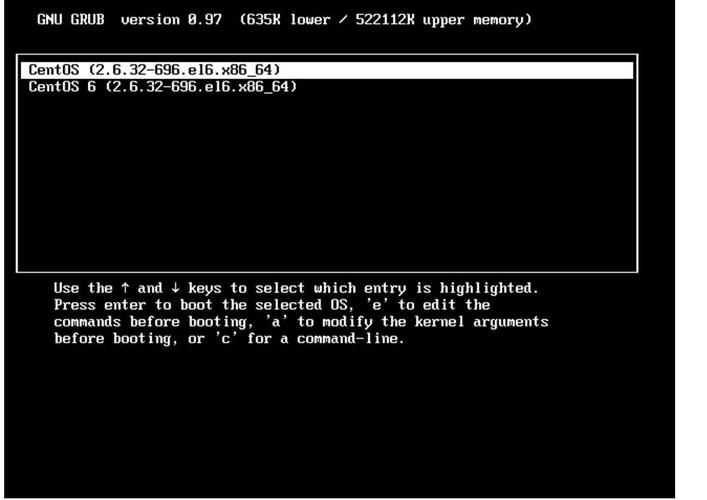
从可信来源下载nc的rpm包,
- wget http://example.com/path/to/nc1.8424.el6.x86_64.rpm
2.2 安装rpm包
- sudo rpm iUv nc1.8424.el6.x86_64.rpm
3. 使用nmapncat替代nc
在某些较新的CentOS版本中,默认的nc可能已被nmapncat替代,可以通过以下方式确认并安装:
- sudo yum install nmapncat y
使用方法
1. 基本用法
1.1 监听端口
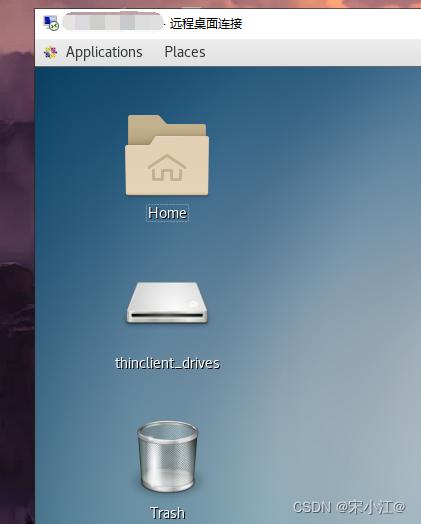
- nc l port_number
监听8080端口:
- nc l 8080
服务器将在8080端口上监听入站连接。
1.2 连接到远程系统
- nc IP_address port_number
连接到IP为192.168.1.100的服务器上的80端口:
- nc 192.168.1.100 80
然后可以输入HTTP请求获取网页内容。
2. 高级用法
2.1 连接到UDP端口
默认情况下,nc只连接TCP端口,要连接UDP端口,可以使用u选项:
- nc u v {hostip} {udpport}
连接到192.168.105.150的53端口:
- nc v u 192.168.105.150 53
2.2 将nc作为聊天工具
配置服务器监听某个端口,然后从远程主机上连接到这个端口:
- 服务器端
- nc l 8080
- 客户端
- nc 192.168.1.100 8080
之后就可以发送消息,这些消息会在服务器终端上显示出来。
2.3 将nc作为代理
- nc l 8080 | nc 192.168.1.200 80
所有发往服务器8080端口的流量将被转发到192.168.1.200的80端口。
常见问题与解决方案
1. NC命令未找到
确保已经正确安装nc,如果依然无法找到命令,可以尝试安装nmapncat:
- sudo yum install nmapncat y
2. 端口无法监听
确保端口未被其他服务占用,并且具有足够的权限来绑定该端口,使用以下命令检查端口是否被占用:
- sudo netstat tuln | grep port_number
3. 防火墙阻止连接
如果nc无法连接到远程系统,可能是防火墙阻止了连接,可以使用以下命令关闭防火墙(不推荐在生产环境中执行):
- sudo systemctl stop firewalld
或者开放特定端口:
- sudo firewallcmd addport=port_number/tcp permanent
- sudo firewallcmd reload
NC是一款强大的网络工具,适用于多种网络操作,通过本文的介绍,我们了解了如何在CentOS系统中安装和使用NC命令,以及一些常见的高级用法和问题解决方案,熟练掌握NC命令可以帮助系统管理员更高效地进行网络管理和故障排查。











